win10无线网卡驱动怎么更新 全球看点
2023-02-10 07:54:41 来源:上海商报
 (资料图)
(资料图)
win10无线网卡驱动怎么更新
工具/原料
- 联想笔记本E450
- win10家庭版
方法/步骤
- 1
点击电脑左下角【开始】菜单图标;
![win10无线网卡驱动怎么更新]()
- 2
在弹出的开始菜单中选择【设置】;
![win10无线网卡驱动怎么更新]()
- 3
进入【设置】选项后,选择【设备】;
![win10无线网卡驱动怎么更新]()
- 4
进入【设备】设置页面后,点击最下方的【设备管理器】;
![win10无线网卡驱动怎么更新]()
- 5
进入【设备管理器】界面后,双击【网络适配器】选项;
![win10无线网卡驱动怎么更新]()
- 6
选中你的无线网卡(一般名称有无线或者wireless的就是无线网卡)后右键点击【属性】;
![win10无线网卡驱动怎么更新]()
- 7
打开【属性】后,点击【驱动程序】中的【更新驱动程序】;
![win10无线网卡驱动怎么更新]()
- 8
选择【更新驱动程序】中的【自动搜索更新的驱动程序软件】,等待系统自动搜索并进行更新;
![win10无线网卡驱动怎么更新]() END
END
标签: win10无线网卡驱动怎么更新 win10 电脑软件
- 加快虚拟仿真实训基地建设 启动职业学校信息化建设试点很必要
- “双减”后如何在满足学生多样需求方面做“加法”?
- 处于生理活跃期且心理发展不成熟 高校开设公共卫生必修课很必要
- 价格低于相应蔬菜零售价 西安投放约1万吨政府储备蔬菜
- 深受年轻消费群体所青睐 国潮风商品成为年货新选择
知识
- 他把银行卡卖给骗子,“黑吃黑”“截胡”十万元
- “老司机”4S店试驾豪车 结果油门当刹车撞了
- 新开工改造城镇老旧小区5.34万个
- 发动巡河志愿者2万余名 “用心护好每一条河”
- 假客服的套路:伪装成大平台客服,层层布局引人上钩
人物
- 浙江两轮核酸检测结果均为阴性 无新增本土阳性感染者
- 新疆阿克苏地区库车市发生4.1级地震 震源深度18千米
- 抵返哈尔滨人员须持48小时内核酸检测阴性证明
- 浙大紫金港校区已解封 有7337人有序离开该校区
- 2021年广东省第七届风筝锦标赛落幕
- 黑龙江讷河市启动全员核酸检测 目前讷河市全员核酸检测结果均为阴性
- 【同心粤港澳 携手大湾区】南头古城,搭建深港澳三地文化创意活动交流平台
- 重庆入河排污口整治工作推进至全市26个区县
- 四川省第二批政法队伍教育整顿:立案审查调查省级政法机关干警58人
- 长三角区域生态环境部门“云签约”长江大保护倡议书
- 古老长城重焕新生机
- 藏不住了!你同事里有许多“武林高手”……
- 浙江杭州2例无症状感染者系感染德尔塔变异株
- 喜马拉雅的深情和誓言
- 浪漫之城打造山海城一体新地标
- 让老年人更适应数字生活
- 内蒙古通辽市新增1例本土确诊病例、1例无症状感染者
- 徐州无新增确诊病例 核酸检测55515人结果均为阴性
- 甘肃培树“农家巧娘”增技能:返乡创业掌勺又“掌柜”
- 内蒙古通辽市科尔沁区一地调整为中风险地区
- 上海本轮疫情涉及闭环管理的医疗机构全面恢复门急诊
- 青年学生成艾滋病感染高发人群 “社会疫苗”如何打?
- 内蒙古满洲里新增本土确诊病例1例 当地开展第二轮大规模核酸检测
- 江西无新增本土确诊病例 上饶全面恢复正常生产生活秩序
- 中老铁路上会四国语言的列车长:用心维护中老友谊的桥梁
- 海南首次发现有环志的世界极危鸟种勺嘴鹬
- 一场“网络劝生者”和“网络劝死者”的战役
- 内蒙古通辽新增本土确诊和无症状感染者各1例 轨迹公布
- 江西中烟工业有限责任公司原总经理姚庆艳接受审查调查
- 宁夏45例新冠肺炎确诊病例均已治愈出院
- 内蒙古通辽市科尔沁区发现2名初筛阳性人员
- 生活在闹钟里的丈夫:自己迟一秒,渐冻症妻子就会多一分疼
- 辽宁新冠肺炎确诊病例零新增
- 11月28日16-24时,内蒙古新增本土确诊病例1例
- 奥密克戎毒株为何“需要关注”?现有防疫工具还有效吗?
- 黑龙江新增本土无症状感染者1例
- 这辈子一定要去趟这个公园 在这里“有种爱叫放手”
- 那年今日 | 一张漫画涨知识之11月29日
- 寒潮预警!我国中东部迎大范围降温 黑龙江等地降幅可达12℃
- 冷空气继续影响我国中东部 华北黄淮等地有雾和霾天气


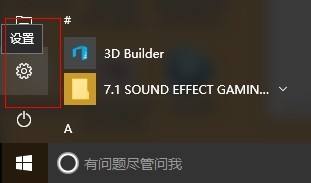





 END
END










